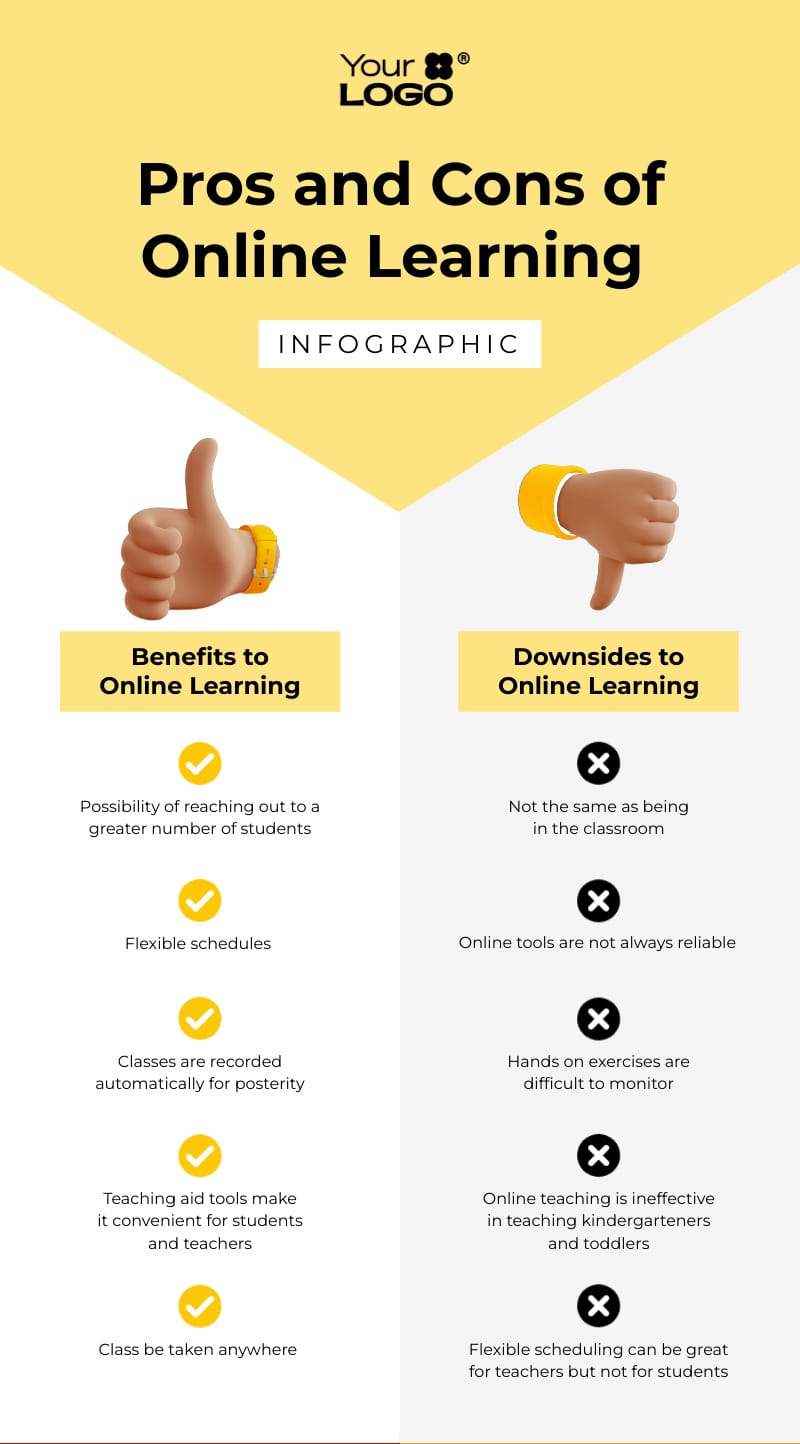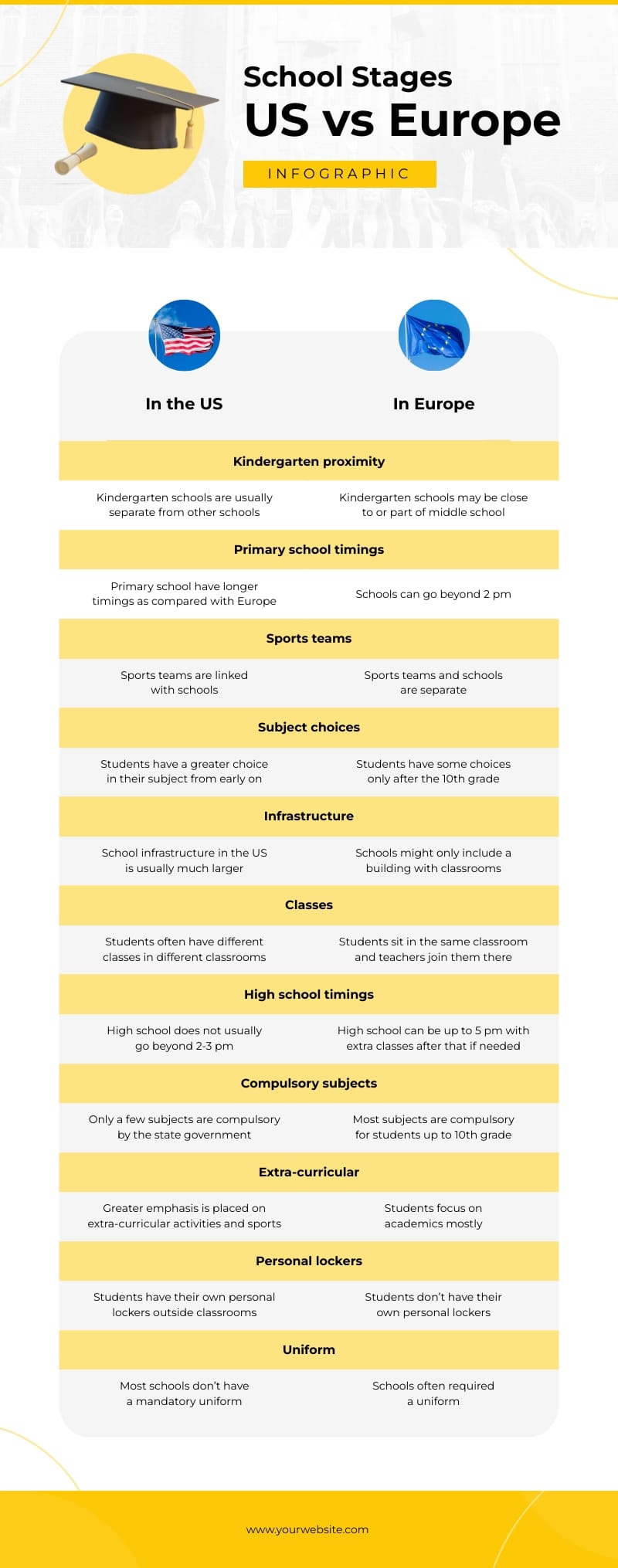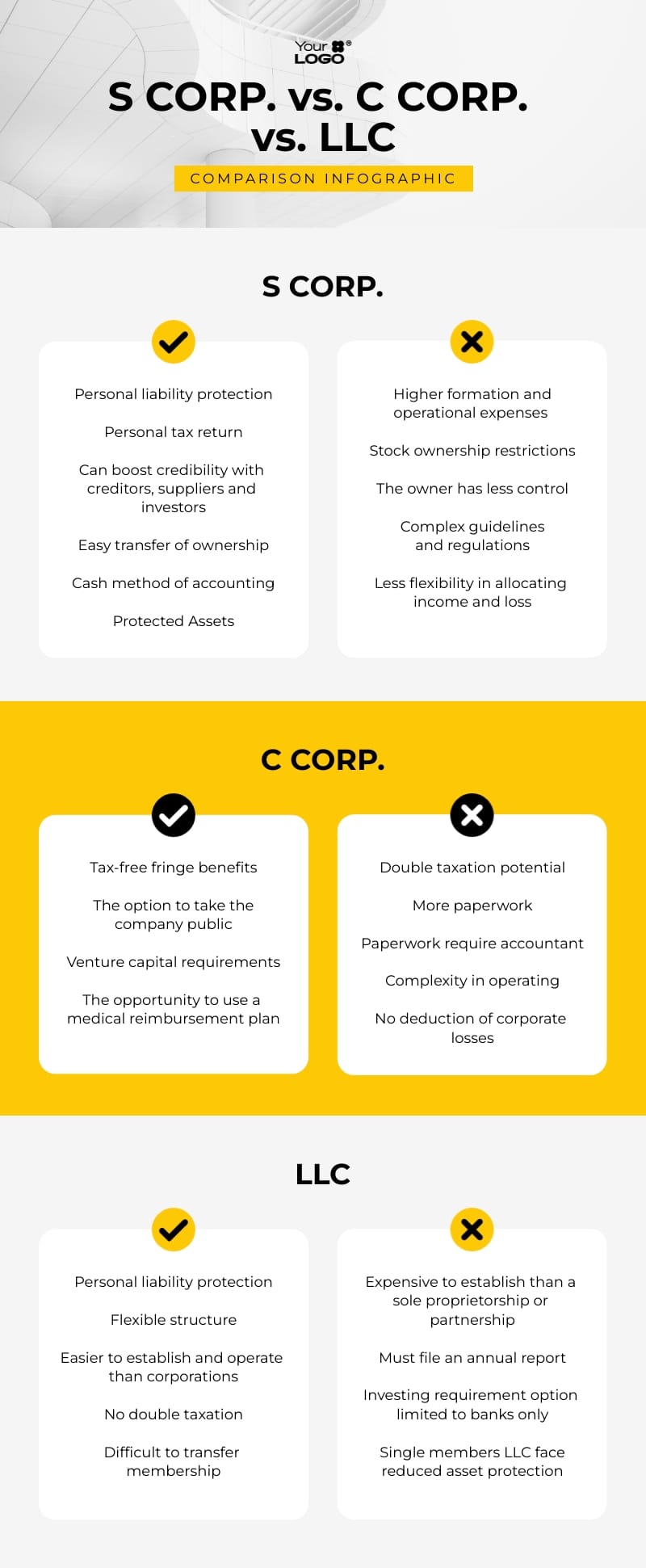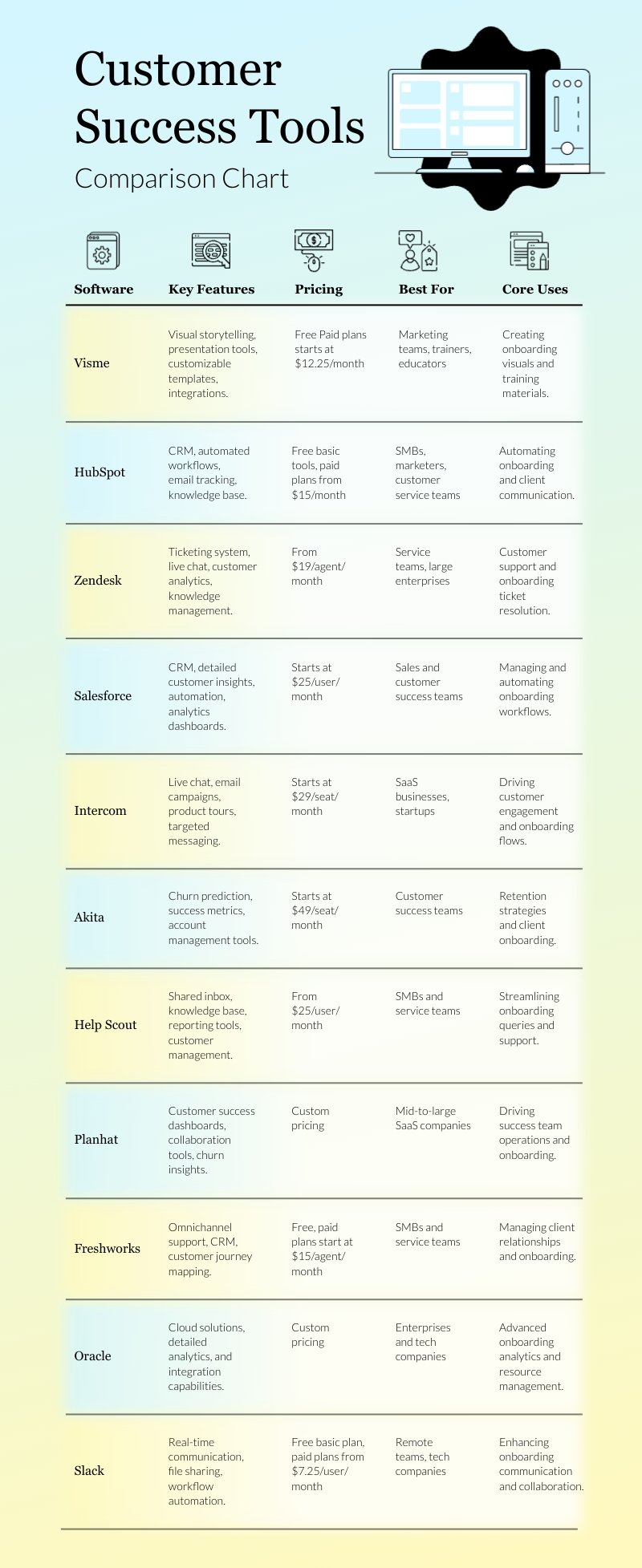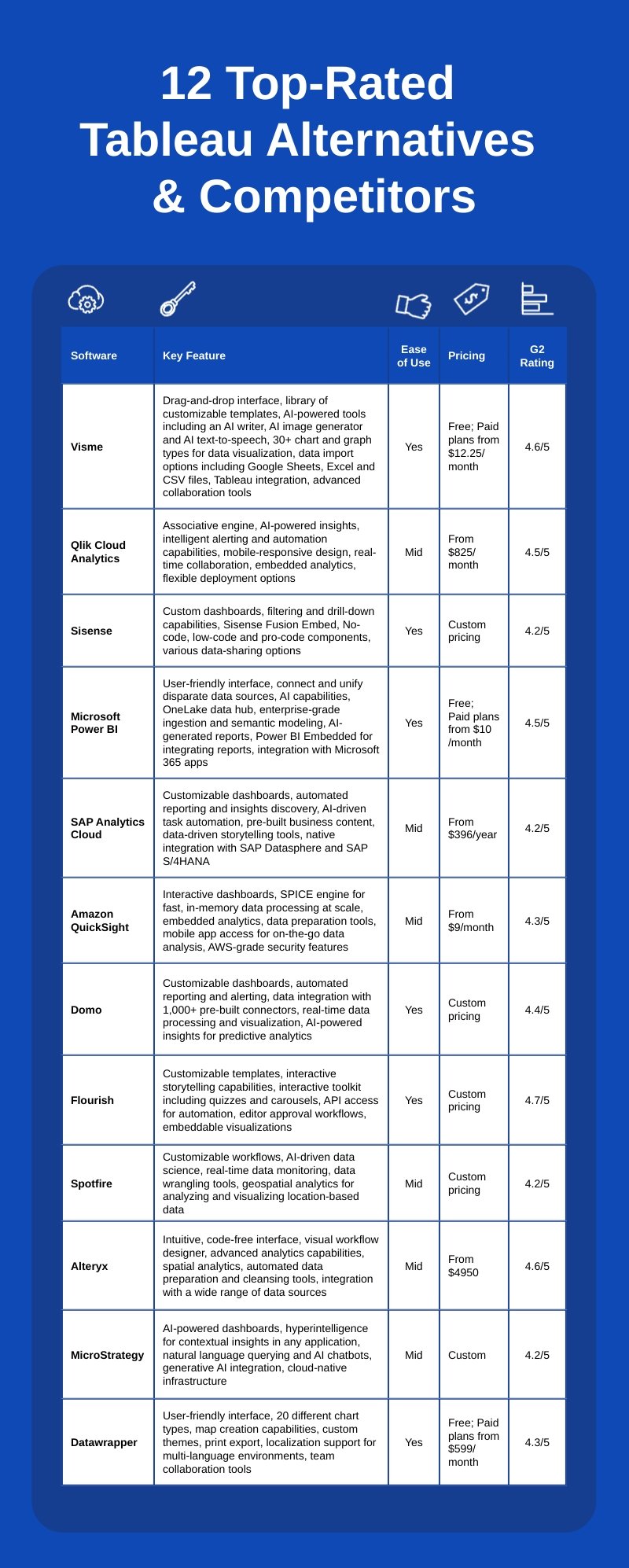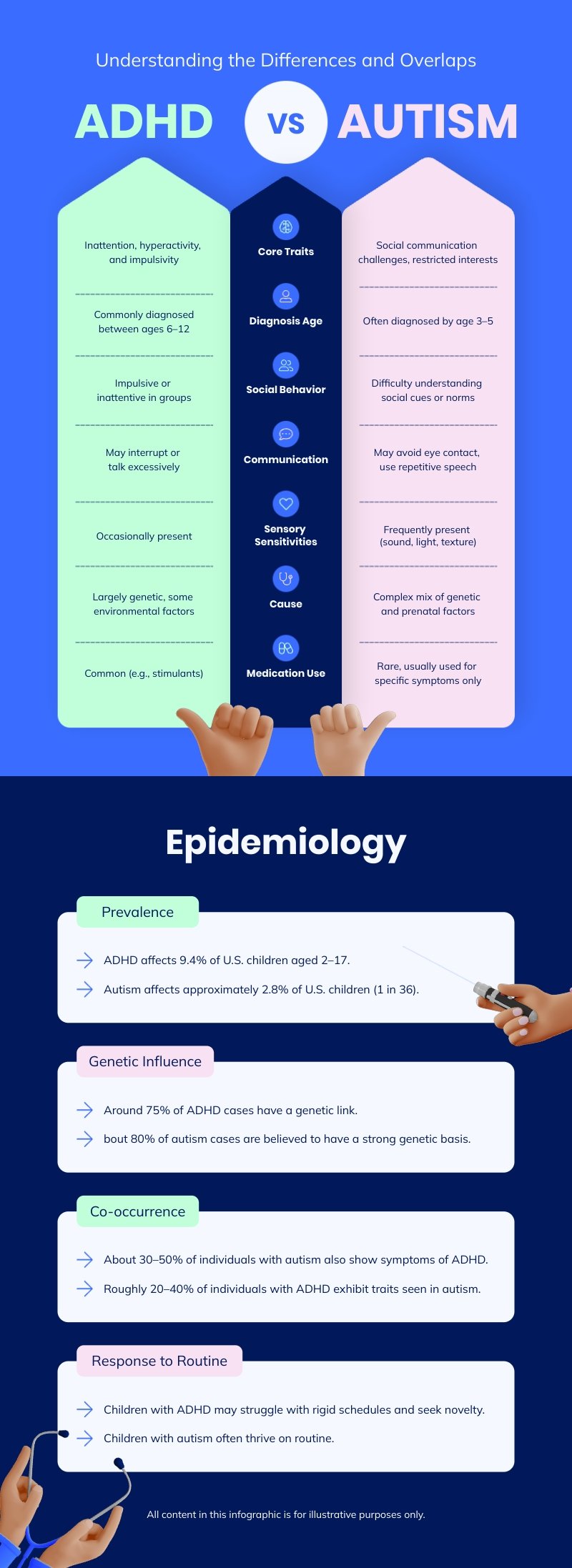Skapa tabell professionellt för att jämföra koncept
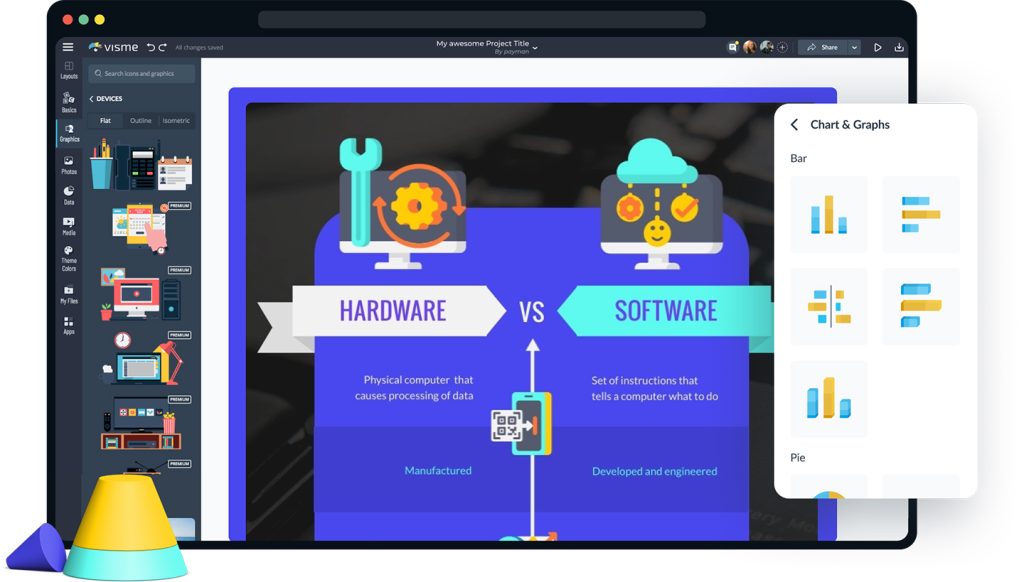
- Skapa tabell enkelt och gratis.
- Börja med en infografisk jämförelsemall.
- Jämför två eller flera föremål i en visuell design.
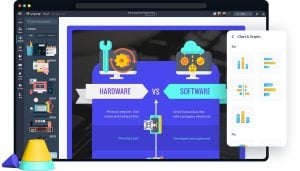
Väljs av stora och små varumärken
Vårt jämförelsediagram används av över 19 625 288 marknadsförare, kommunikatörer, chefer och utbildare från över 133 länder som inkluderar:
LÄTT ATT REDIGERA
Jämförelsediagrammallar
Kom igång med en mall för att skapa vackra anpassade jämförelsediagram. Placera varje objekt du jämför högst upp i mallen och byt ut platshållarinnehållet med dina egna likheter och skillnader. Anpassa typsnitt, färger, ikoner, foton och mer tills mallen ser ut precis som du vill ha den.
Funktioner i Skapa Tabell
Vackra jämförelsediagrammallar
Starta ditt jämförelsediagram från en tom duk, eller få en kickstart på din design genom att välja från Vismes urval av fördesignade jämförelsediagrammallar. Hitta en som passar ditt mål och anpassa den helt för att matcha din jämförelse.

Skapa tabell
Väck ditt jämförelse- och kontrastdiagram till liv genom att skapa en kolumn för varje objekt du jämför och en rad för varje likhet eller skillnad mellan de två. Med Vismes förgjorda mallar och jämförelsetabellfunktioner bygger du din jämförelseinfografik snabbare än någonsin.

Anpassa varje aspekt av ditt jämförelsediagram för att visualisera likheter och skillnader
Vismes jämförelse- och kontrastdiagramtillverkare är det perfekta verktyget för att visualisera likheter och skillnader mellan två eller flera saker, oavsett om det är dina konkurrenter, dina servicepaket, dina produkter och mer. Börja från början eller välj en mall, oavsett hur du har fulla möjligheter att anpassa varje aspekt av din design så att den passar ditt varumärke, din vision och din jämförelse.

Fler fantastiska funktioner i Skapa Tabell
-
Dussintals infografiska jämförelsemallar att välja mellan
-
Miljontals stockfoton och ikoner att lägga till i din design
-
Mata in ditt varumärkes typsnitt och färger för att skapa varumärkesinnehåll
-
Enkla dra-och-släpp-designverktyg, gjorda med icke-designern i åtanke
-
Jämför två eller flera objekt med en anpassningsbar jämförelsetabell
-
Ladda ner som en bildfil för att dela med din publik
Dela ditt jämförelsediagram
När du har gjort jämförelser mellan dina föremål bör du vara redo att dela din skapelse med världen. Visme gör det enkelt med flera nedladdningsformat, inbäddade koder för interaktivt innehåll, live-URL:er och mer.

LÄS MER OM JÄMFÖRELSEDIAGRAM OCH HUR MAN SKAPAR TABELL
Vad är ett jämförelsediagram?
Ett jämförelsediagram eller en jämförelseinfografik är det perfekta sättet att jämföra och kontrastera två eller flera objekt eller till och med visualisera en för- och nackdelarlista. Du kan skapa en tabell med så många rader och kolumner som du behöver för varje objekt och varje likhet eller skillnad.
Du kan använda själva tabellfunktionen inuti Visme, eller helt enkelt använda linjer, pilar och andra designelement för att separera varje objekt eller jämförelse.

Använd jämförelsediagramtillverkaren för att skilja dig från konkurrenterna.
Ett bra sätt att använda ett jämförelsediagram är att visa hur ditt företag skiljer sig från sina konkurrenter. Vad erbjuder du som de andra inte gör? Vad gör ditt företag bättre? Använd den här typen av infografik eller diagram för att skilja ditt företag från resten så att din publik väljer dig.
ALLT DU BEHÖVER OCH MER
Mer än en att endast skapa tabell
Skapa en fristående jämförelseinfografik eller använd en designmall för jämförelsetabeller för att lägga till produkt- eller prisjämförelser till en rapport eller presentation. Dina alternativ är oändliga med Vismes jämförelseinfografiktillverkare.
GÖR DET ENGAGERANDE
Interaktivitet
Skapa tabell som interaktiva och animerade jämförelsediagram som är klickbara och engagerande för din publik att titta igenom och lära sig mer om din idé.
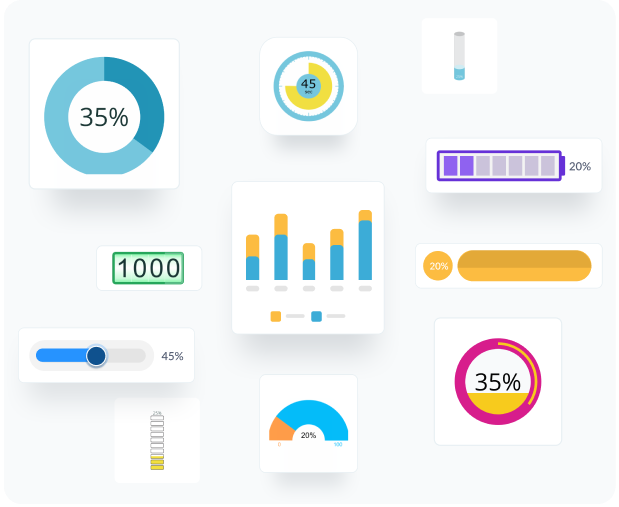
VISUALISERA DIN DATA
Diagram och grafer
Använd Vismes diagramverktyg tillsammans med andra diagram, grafer och datawidgets för att visualisera all slags information på ett ögonblick.
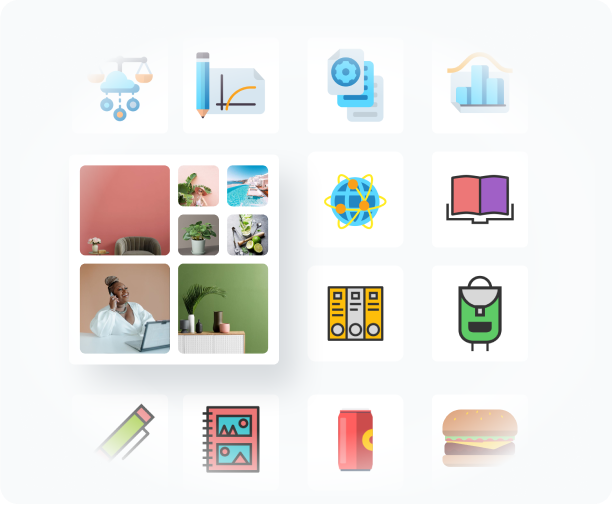
FÖRSKÖNA DITT INNEHÅLL
Bilder & grafik
Välj bland över en miljon stockfoton, ikoner, illustrationer, karaktärer, linjer, former och mer för att dekorera dina jämförelsetabeller och framhäva ditt innehåll.
HUR DET FUNGERAR
Hur att skapa tabell i 5 steg
Jämför och kontrast två eller flera företag, produkter, funktioner och mer genom att skapa en anpassad jämförelsediagramdesign med Vismes jämförelsediagrammjukvara. Väg för- och nackdelar, skapa en jämförelsetabell eller designa din egen unika jämförelse.
Börja med en mall, följ sedan de fem stegen nedan för att skapa tabell - ditt alldeles egna jämförelsediagram och dela det med din publik, team, klasskamrater, etc.
- Bestäm vad du ska jämföra och kontrastera.
- Börja med en jämförelsediagrammall genom att söka i infografikkategorin.
- Ersätt det befintliga innehållet med din titel och jämförelser.
- Lägg till eller ta bort innehållsblock för att ändra längden på ditt jämförelsediagram.
- Dela din design genom att ladda ner som en bildfil eller bädda in på din webbplats.
SNABBTIPS
Hur man använder Skapa Tabell
När du startar en ny jämförelsediagramdesign är det allra första steget att peka ut var och en av de objekt du jämför.
Gå in i Vismes jämförelsediagram genom att skapa ett konto eller logga in på din designpanel.
Börja med en jämförelsediagrammall från fliken Infografik eller välj att använda en tom duk för att skapa din egen jämförelse.
Använd tabellfunktionen eller textrutorna för att skriva in alla likheter och skillnader mellan dina objekt.
Lägg till eller ta bort innehållsblock från din jämförelseinfografik för att justera längden så att den passar ditt innehåll.
Anpassa ditt jämförelsediagrams färgschema och typsnitt för att passa din varumärkesguide eller matcha ditt ämne.
Om du skapar en interaktiv infografik eller presentation kan du anpassa animationsinställningen för att lägga extra betoning på ditt innehåll. Det finns fyra animationsalternativ att välja mellan.
Ladda ner din jämförelsediagram infographic i en bild eller PDF-fil. Bädda in på din webbplats eller blogg för att behålla animationen och interaktiviteten.
Vanliga frågor
Vad är ett jämförelsediagram?
Ett jämförelsediagram är en tabell eller t-diagram som jämför två eller flera objekt sida vid sida. Det här är ett bra sätt att jämföra företagets funktioner, olika typer av mat, jobb och mer.
Är jämförelsediagrammallarna helt anpassningsbara?
Ja! Alla mallar är oändligt anpassningsbara. Du kan enkelt ändra ikonerna, grafiken, färgerna, bakgrunderna och typsnitten.
Varför ska jag skapa ett jämförelsediagram?
Ett jämförelsediagram är ett av de bästa sätten att visa upp likheterna och/eller skillnaderna mellan två eller flera saker. Att visa denna information i en visuellt tilltalande design kan hjälpa din publik att förstå din poäng och komma till en slutsats.
Hur kan jag anpassa mitt jämförelsediagram?
Det finns två sätt att skapa ett jämförelsediagram i Visme – genom att använda tabellfunktionen eller genom att justera dina element med hjälp av rutnätet. Du kan aktivera rutnätet genom att gå till Alternativ, vilket gör det enkelt att perfekt linjera alla element i din design.
Kan jag skapa ett interaktivt jämförelsediagram?
Det kan du säkert! Du kan lägga till animering i valfri sektion av ditt jämförelsediagram, eller lägga till knappar och dolda element för att ge din design ett inslag av interaktivitet.
Kan jag ändra längden på jämförelsediagrammallen?
Absolut. Det finns en dragbar knapp som låter dig göra jämförelsediagrammet längre eller kortare. Du kan också lägga till innehållsblock för att lägga till ännu mer innehåll till din infografik.